
iOS 17 で、Apple はスタンバイ モード機能を導入しました。一言で説明すると、この機能はあなたの iPhone を実用的なデジタル卓上時計に変えます。
このモードを有効にすると、時間、天気、カレンダー、株式情報、サポートされているアプリのライブアクティビティなどの重要な情報を表示でき、お気に入りの写真のスライドショーを横向きで再生することもできます。この機能の詳細については、専用の記事をご覧ください。
しかし、最近、多くのユーザーがこの機能を使用できなくなっています。でも心配しないでください。iPhone でスタンバイ モードが魔法のように機能する理由と修正のリストをまとめました。
1. デバイスでスタンバイ モードがサポートされているかどうかを確認します
このガイドで前述したように、スタンバイ モードは iOS 17 で導入されたため、お使いのモデルがサポートされているかどうかを確認する必要があります。サポートされているモデルのリストは次のとおりです。
- iPhone14シリーズ。
- iPhone13シリーズ。
- iPhone12シリーズ。
- iPhone11シリーズ。
- iPhone XSとXS Max。
- iPhone XR
- iPhone SE(第3世代)
- iPhone SE(第2世代)
お使いの iPhone がリストにない場合は、おそらく iOS 17 がインストールされていないか、インストールできないため、デバイスでスタンバイ モードを使用できません。
2.スタンバイを正しく使用していることを確認してください
スタンバイ モードを有効にするには、いくつかの条件を満たす必要があります。
- iPhone を接続する必要があります。
- iPhone はロックされている必要があります。
- デバイスは横向きモードで静止面に置く必要があります。
これらすべての条件が満たされた場合にのみ、iPhone でスタンバイ モードが有効になります。
3. スタンバイ モードが有効になっていることを確認します
通常、サポートされている iPhone ではスタンバイ モードが有効になっています。ただし、誤ってオフにしてしまった可能性があります。
まず、ホーム画面またはアプリライブラリから「設定」アプリに移動します。
次に、下にスクロールして「スタンバイ」タイルをタップします。

次に、スタンバイのトグルをオンにします。それでおしまい。

有効になっている場合でも、一度無効にしてから再度有効にしてください。その後、スタンバイ モードを再度使用してみてください。
4. 低電力モードがオフになっていることを確認します
低電力モードは、アプリのバックグラウンド更新を無効にし、明るさを下げ、自動ロックをオンにし、デバイスのバッテリーの消耗を減らすためにそのような機能の多くに影響を与えます。ただし、それがデバイスでスタンバイ モードが機能しない理由の 1 つである可能性もあります。
デバイスで低電力モードが有効になると、バッテリー バーの色が黄色に変わります。
オフにするには、ホーム画面またはアプリ ライブラリから設定アプリに移動します。
次に、「バッテリー」タイルをタップして続行します。

その後、「低バッテリーモード」トグルをタップしてオフにします。

コントロールセンターに「低バッテリーモード」トグルを追加している場合は、画面の右上隅から下にスワイプし、「バッテリー」アイコンをタップして無効にすることができます。
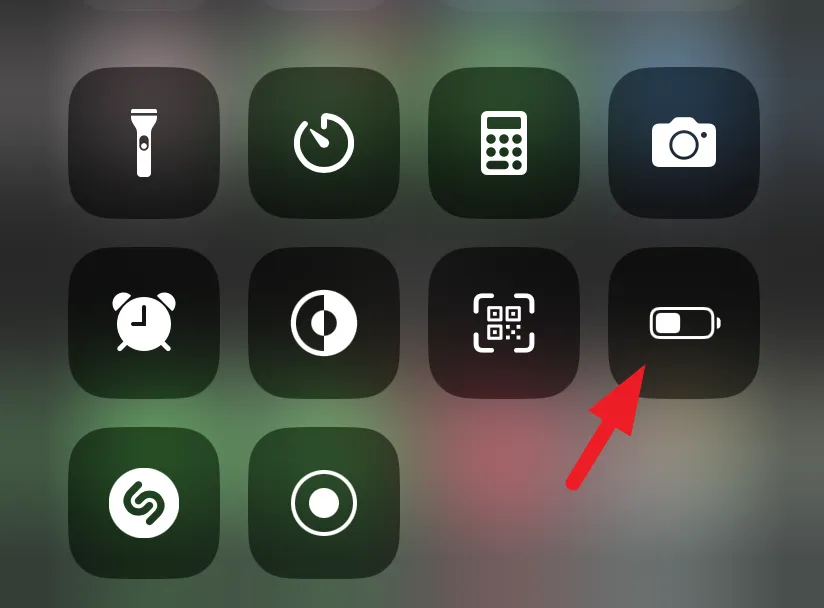
5. MFi 認定充電器を使用する
MFiとは「Made For iPhone」の略です。充電に問題がある場合、またはケーブルが正しく検出されない場合、スタンバイ モードは有効になりません。したがって、MFi 認定ケーブルを使用することを常にお勧めします。製品の箱にも MFi 認証ロゴが記載されています。

6. 縦向きのロックが解除されていることを確認します
スタンバイ モードは横向きモードで動作します。一部の古い iPhone では、iPhone がそれを検出できるようにするために、「縦向き」のロックを解除する必要があります。縦向きがロックされている場合、iOS はデバイスの横向きを検出せず、スタンバイ モードをオンにしません。おそらくこれは今後数回の反復で対処されるバグでしょうが、それまでは縦向きのロックをオフにすることが最善の策です。
これを行うには、画面の右上隅からスワイプしてコントロール センターを開きます。次に、「方向ロック」アイコンをタップしてオフに切り替えます。

以上です。これが問題の原因だった場合、スタンバイ モードは完全に正常に動作するようになります。
7. Face ID、iPhone 8、SE (第 2 世代) を使用して iPhone を強制再起動します。
新しい iPhone は、Apple から以前にリリースされたモデルと比較して、強制再起動のプロセスが異なります。
前述の iPhone を強制的に再起動するには、まず iPhone の左側にある「音量を上げる」ボタンをすばやく押して放します。次に、同様に、「音量を下げる」ボタンをすばやく押して放します。その後、Apple ロゴが画面に表示されるまで「ロック/サイド」ボタンを押し続けます。ロゴが表示されたら、サイドボタンを放します。

8. iPhoneの設定をリセットする
iPhone では、個人データに影響を与えることなく、すべての設定を工場出荷時の状態にリセットすることもできます。より良い視点を提供するために、これによりテーマの設定、アプリの権限、位置情報の権限、保存された WiFi パスコードが変更され、VPN 構成 (存在する場合) も削除されます。
これを行うには、デバイスのホーム画面またはアプリ ライブラリから設定アプリに移動します。

次に、「一般」オプションをタップして続行します。

その後、「iPhoneをリセットまたは転送」オプションをタップします。

次に、「リセット」タブをタップします。これにより、画面にオーバーレイ メニューが表示されます。

次に「すべての設定をリセット」をタップします。認証にはパスコードを入力する必要があります。認証が完了すると、iPhone が再起動し、すべての設定が工場出荷時の状態に戻ります。
スタンバイ モードは、まったく新しい方法で iPhone を使用できるようにする実用的な機能です。この機能が動作しなかった場合は、上記の方法を使用して問題を解決してください。




コメントを残す ▼